win10能看见打印机却连不上是怎么回事?电脑连不上打印机的解决方法
在使用Windows 10操作系统时,用户可能会遇到一种情况:明明在设备列表中能够看到打印机,但是尝试连接时却屡屡失败。为什么会连接不上呢?这种问题可能由多种原因引起,包括但不限于驱动程序问题、网络连接问题、系统设置错误等。下面,我们将深入探讨为什么win10能看见打印机却连不上,并提供一些解决方法帮助用户顺利连接打印机。

一、驱动程序问题
原因分析:打印机驱动程序是计算机与打印机之间沟通的桥梁。如果驱动程序过时、损坏或不兼容,就可能导致打印机虽然被识别但无法正常连接。
解决方案:
为了避免出现兼容性的问题,建议您不妨使用打印机卫士来帮您自动识别打印机设备,并快速帮您安装打印机驱动。以下是下载驱动程序的步骤:

 好评率97%
好评率97%
 下载次数:4805378
下载次数:4805378
1、确认打印机正确连接到电脑的前提下,在电脑上打开打印机卫士,点击“立即检测”。
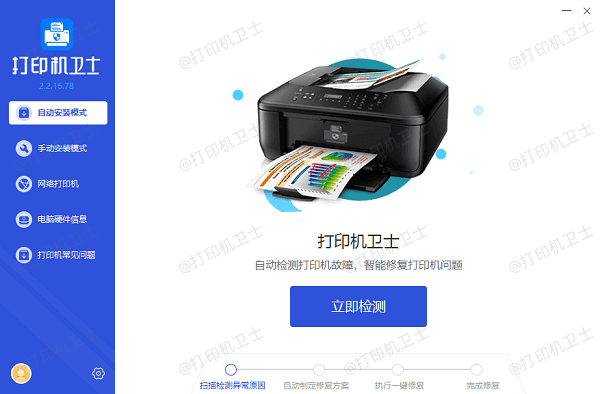
2、检测后会识别到您的打印机驱动未安装,显示“打印机驱动异常”,点击“一键修复”。
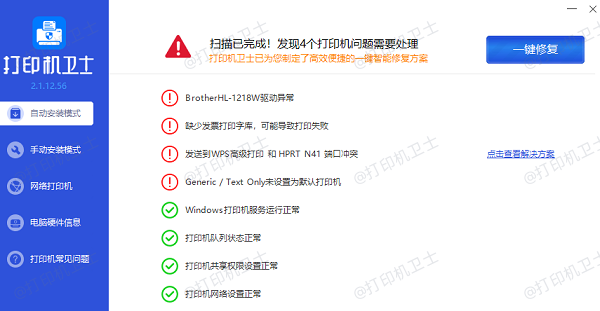
二、网络连接问题(针对网络打印机)
原因分析:对于网络打印机,如果电脑与打印机之间的网络连接不稳定或配置不正确,也会出现能见但无法连接的情况。
解决方案:
1、检查网络连接:确保电脑和打印机都连接到了同一局域网内,可以通过ping命令测试网络连通性。
2、重启路由器和打印机:有时候简单的重启可以解决网络临时性问题。
3、确认IP地址:如果是静态IP配置,确认打印机的IP地址是否正确,并在电脑端正确设置。
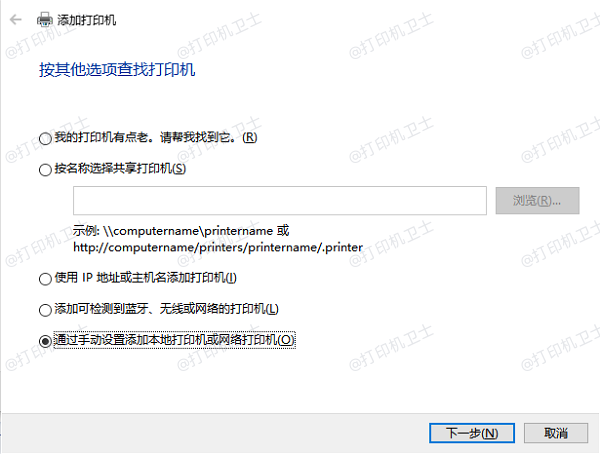
三、系统设置问题
原因分析:Windows 10系统的某些设置或服务可能会影响到打印机的连接。
解决方案:
1、检查打印队列:清除打印队列中的堵塞任务,有时堆积的任务会阻止新任务的发送。
2、开启打印服务:在“服务”管理工具中检查“Print Spooler”服务是否启动,如果没有,右键点击启动该服务。
3、使用故障排除工具:Windows 10自带了打印机故障排除工具,可以在“设置”>“更新和安全”>“疑难解答”中找到并运行。
四、其他可能的问题
1、防火墙或安全软件阻止:检查电脑上的防火墙设置或第三方安全软件是否误将打印机通信视为威胁并阻止。
2、硬件问题:虽然可能性较小,但打印机本身的硬件故障(如端口损坏)也可能导致连接失败。尝试更换USB线或端口进行测试。
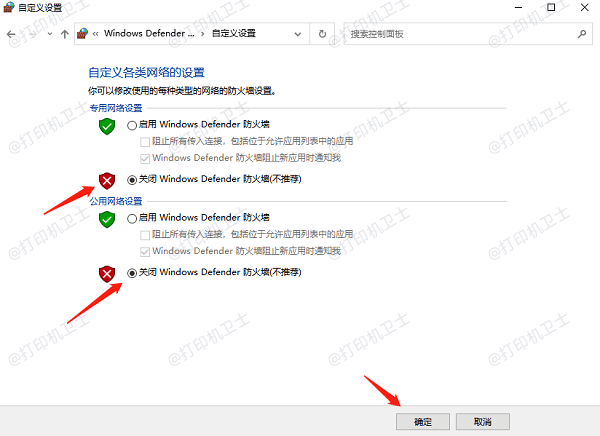
以上就是关于win10能看见打印机却连不上的原因以及解决方法,希望对你有帮助。如果有遇到打印机连接、共享、报错等问题,可以下载“打印机卫士”进行立即检测,只需要一步便可修复问题,提高大家工作和打印机使用效率。

 好评率97%
好评率97%
 下载次数:4805378
下载次数:4805378